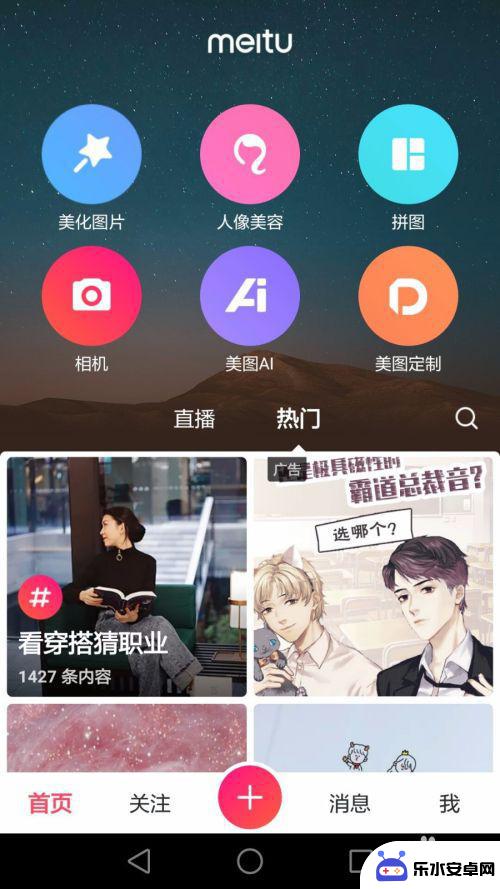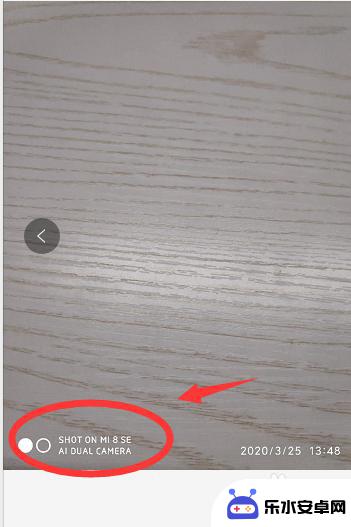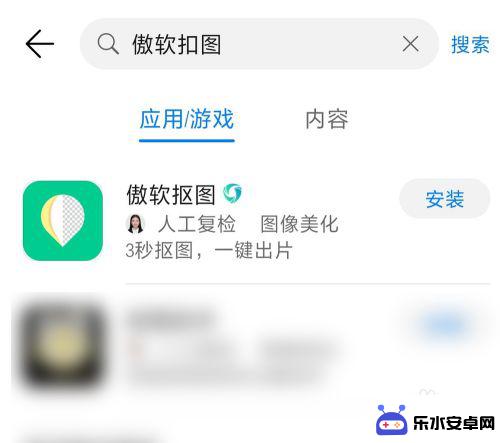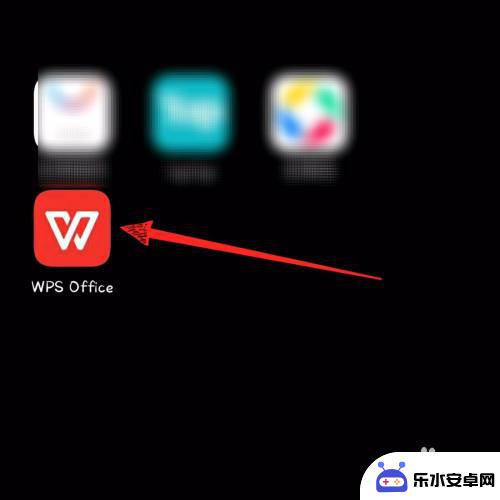手机图片编辑怎么消除字 手机上去掉照片上的字
时间:2024-07-28来源:乐水安卓网
在日常生活中,我们经常会遇到这样的情况:拍摄了一张美丽的照片,却发现照片上出现了不想要的文字或标记,这时候我们就需要用手机图片编辑工具来帮助我们消除这些字迹,让照片更加干净和完美。手机图片编辑软件通常提供了各种功能,如修图、涂鸦、滤镜等,让我们可以轻松地去掉照片上的字迹,让照片更加清晰和精致。通过简单的操作,我们就能让照片焕发新生,展现出更加优美的画面效果。手机图片编辑不仅方便实用,而且操作简单,是我们修图的好帮手。
手机上去掉照片上的字
具体方法:
1.手机相册本身即可清除图片文字,打开手机里的【相册】。
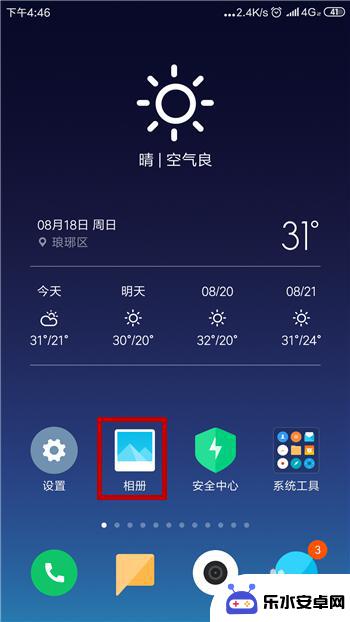
2.进入到手机相册后找到要清除文字的图片并点击打开图片。
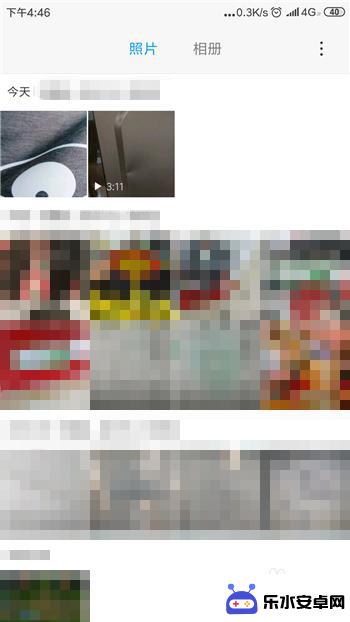
3.打开图片后在底部会有一排菜单,找到并点击【编辑】选项。
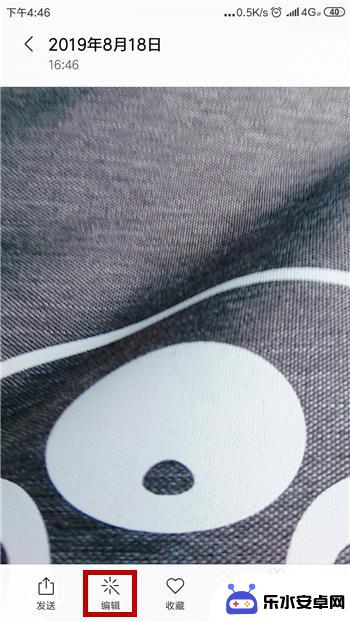
4.然后在编辑界面中找到【魔法消除】功能并点击,如图所示。
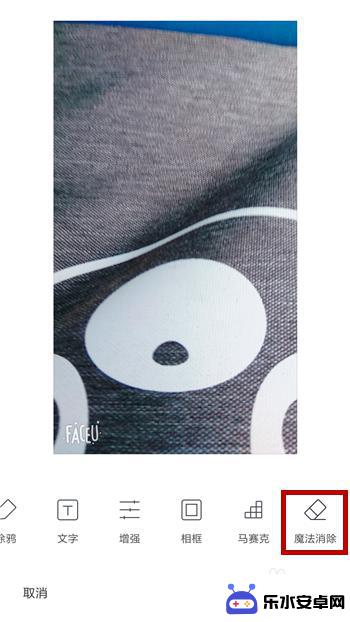
5.接下来就可以对着图片文字部分涂抹,涂抹尽量选择颜色一致的区域涂抹。
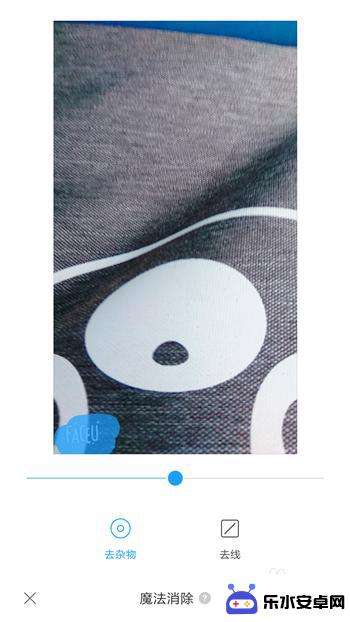
6.涂抹完成后即可看到图片的文字消失,被周围的颜色所取代。点击【√】。
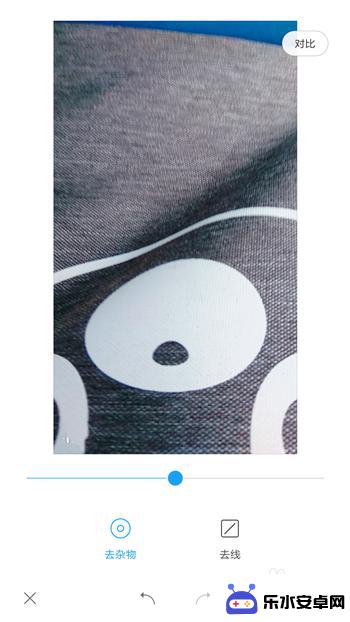
7.点击之后会返回到上一个界面,然后点击【保存】可保存去文字的图片。
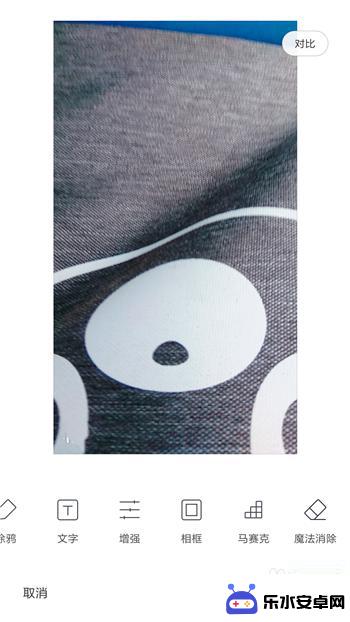
以上是关于手机图片编辑中如何消除文字的全部内容,如果您遇到了相同的情况,可以按照小编的方法来解决。